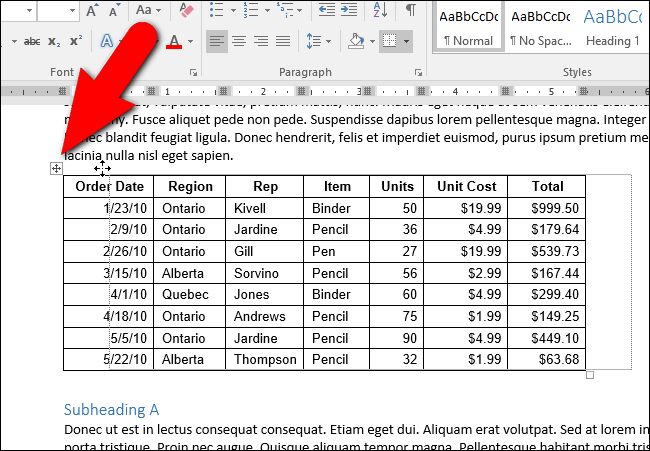Secara default, ketika Anda membuat tabel di Word, akan sejajar dengan margin kiri. Anda mungkin ingin membuat tabel Anda menonjol sedikit , tetapi hal ini tidak dapat dilakukan dengan menggunakan format yang sama Anda akan menggunakan indent paragraf.
Ada beberapa cara Anda dapat dengan mudah indent tabel di Word. Pertama, Anda dapat menggunakan tabel tanda kotak di sudut kiri atas tabel. Klik dan tahan tanda kotak kecil tersebut dan kemudian tarik ke kanan untuk memindahkan seluruh tabel.
Jika Anda ingin menjadi lebih tepat seberapa jauh Anda indent tabel, ada cara lain untuk melakukannya. Klik kanan pada kotak kecil di sudut kiri atas tabel dan pilih “Table Properties” dari menu popup.

Pada Tabel kotak dialog Properties, pastikan tab Table aktif. Masukkan jumlah dalam “Indent from left” kotak edit untuk menunjukkan seberapa jauh Anda ingin indent seluruh tabel. Sebagai contoh, kami memasuki 0,5 inci indent tabel.

CATATAN: Secara default, unit pengukuran dalam inci, tetapi Anda dapat mengubah bahwa untuk sentimeter, milimeter, poin, atau pica.
Seluruh tabel akan lebih menjorok setengah inci dari margin kiri.

Anda juga dapat menggunakan tab Table pada kotak dialog Table Properties ke pusat atau kanan menyelaraskan seluruh tabel.
Sumber : www.howtogeek.com